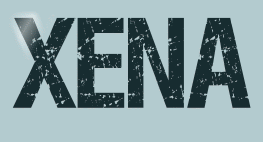 |

Deze tutorial is auteursrechtelijk beschermd door Le Monde de Bea, alle rechten voorbehouden.
Elke verspreiding, zonder voorafgaande schriftelijke toestemming is geheel verboden.
Elke gelijkenis met een andere tutorial is puur toeval.
Deze les is geschreven in PSP X9 op 21-04-2019.
Ik heb de persoonlijke toestemming van Beatrice om haar lessen te vertalen uit het Frans.
Wil je deze vertaling linken, dan moet je Beatrice daarvoor persoonlijk toestemming om vragen !!!
Ik ben alleen maar de vertaler, de auteursrechten liggen volledig bij Beatrice.
Merci beaucoup Beatrice que je pouvez traduire vos leçons en Néerlandais
Claudia.
Materialen :
Het Masker "1250182151_nikita_masque" openen we in PSP zelf.
Filters :
Mehdi - Wavy Lab 1.1.
Carolaine and Sensibility - CS-LDots.
L en K landksiteofwonders - L en K's Jouri.
AP [Lines] - Lines - SilverLining.
Filters Unlimited 2.0.
Bkg Designer sf10 I - Cruncher en Dice it ***
Eye Candy 5 : Impact - Glass en Perspective Shadow.
Simple - Top Bottom Wrap, 4 Way Average en Top Left Mirror.
***Importeer het filter BKG Designer in het filter "Filters Unlimited 2.0"***
Kleurenpallet :
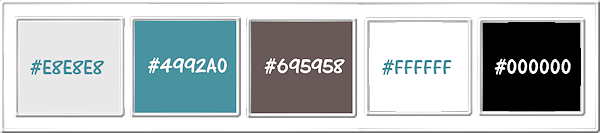
1ste kleur = #E8E8E8
2de kleur = #4992A0
3de kleur = #695958
4de kleur = #FFFFFF
5de kleur = #000000
Wanneer je met eigen kleuren werkt speel dan met de mengmodus en/of dekking naar eigen inzicht.
Klik op onderstaande banner om naar de originele les te gaan :
![]()
Ga naar het Kleurenpallet en zet de Voorgrondkleur op de 1ste kleur en de Achtergrondkleur op de 2de kleur.
![]()
1.
Open uit de materialen het bestand "Alpha_Xena".
Dit is geen leeg bestand. De selecties zitten in het alfakanaal.
Venster - Dupliceren (of gebruik de sneltoetsen SHIFT + D).
Sluit het originele bestand, we werken verder op het duplicaat.
![]()
2.
Effecten - Insteekfilters - Mehdi - Wavy Lab 1.1 :
3de vierkantje = 4de kleur / 4de vierkantje = 3de kleur
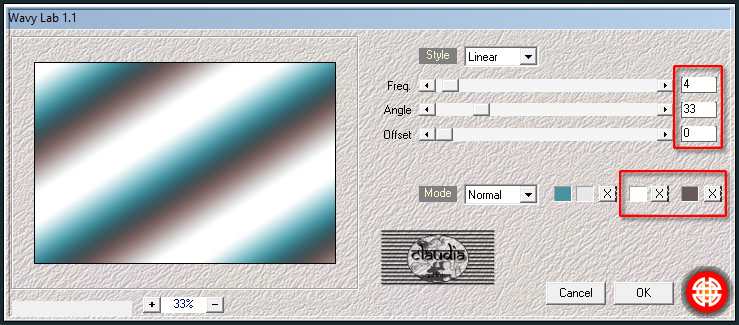
Aanpassen - Vervagen - Gaussiaanse vervaging : Bereik = 50.
![]()
3.
Lagen - Nieuwe rasterlaag.
Open uit de materialen de tube "tube danimage annelie".
Bewerken - Kopiëren.
Zet de tube opzij voor later gebruik.
Ga terug naar je werkje.
Selecties - Alles selecteren.
Bewerken - Plakken in selectie.
Effecten - Afbeeldingseffecten - Naadloze herhaling :
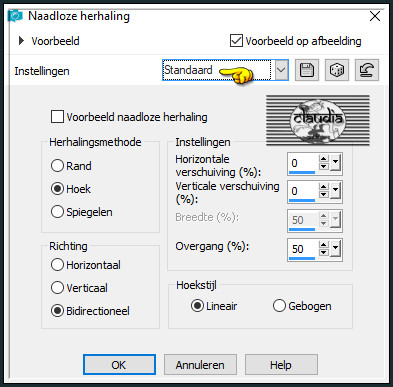
Aanpassen - Vervagen - Radiaal vervagen :
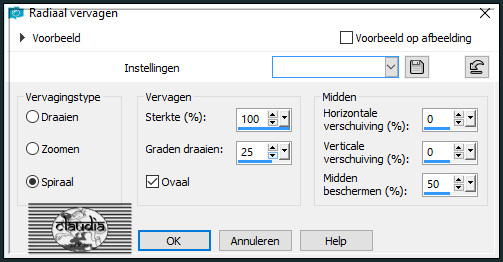
Effecten - Randeffecten - Sterker accentueren.
![]()
4.
Open uit de materialen het Masker "1250182151_nikita_masque" en minimaliseer het.
Ga terug naar je werkje.
Lagen - Nieuwe maskerlaag - Uit afbeelding :
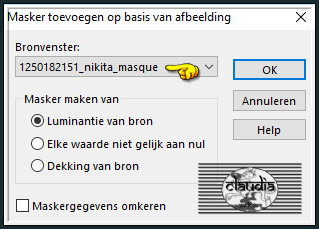
Lagen - Dupliceren.
Effecten - Randeffecten - Sterker accentueren.
Lagen - Samenvoegen - Groep samenvoegen.
Effecten - Afbeeldingseffecten - Naadloze herhaling :
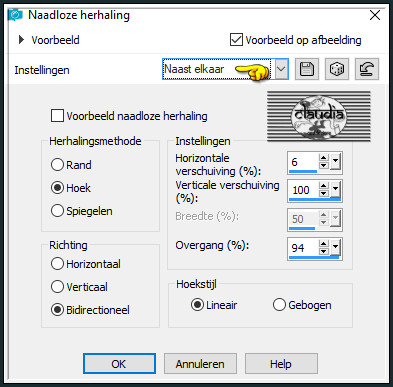
Effecten - Insteekfilters - Carolaine and Sensibility - CS-LDots : 2 x toepassen !!!
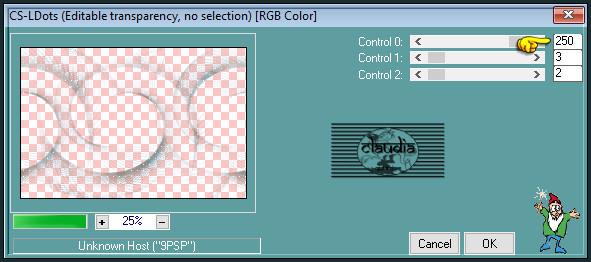
![]()
5.
Lagen - Samenvoegen - Zichtbare lagen samenvoegen.
Lagen - Dupliceren.
L en K landksiteofwonders - L en K's Jouri :
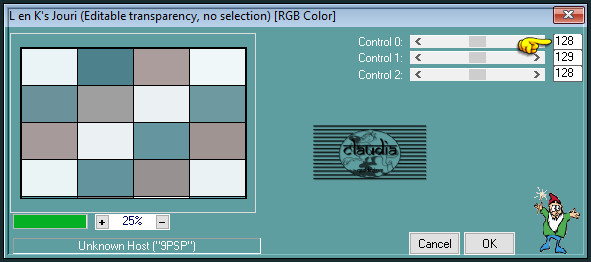
![]()
6.
Selecties - Selectie laden/opslaan - Selectie laden uit alfkanaal : Sélection #1
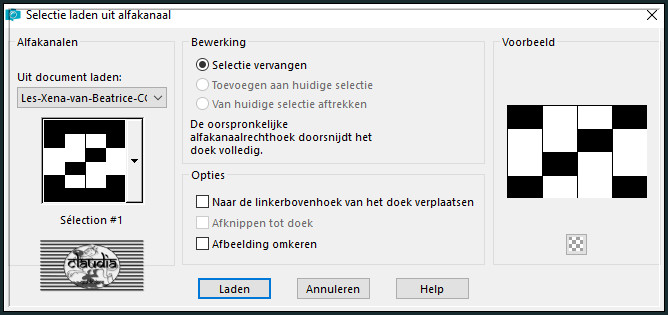
Druk 1 x op de Delete toets op het toetsenbord.
Selecties - Niets selecteren.
Effecten - Vervormingseffecten - Poolcoördinaten :
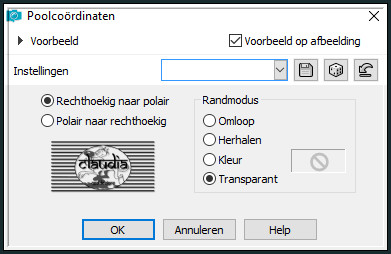
![]()
7.
Selecties - Selectie laden/opslaan - Selectie laden uit alfkanaal : Sélection #2
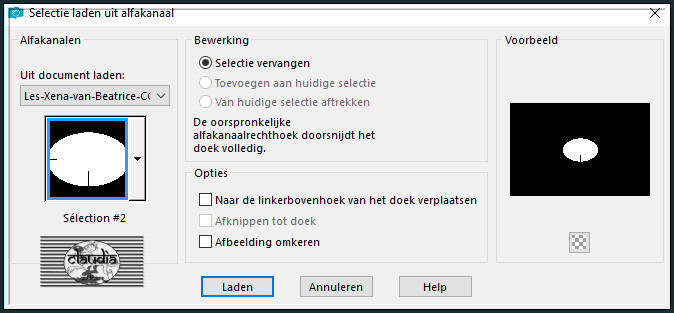
Druk 1 x op de Delete toets op het toetsenbord.
Selecties - Niets selecteren.
![]()
8.
Effecten - Insteekfilters - AP [Lines] - Lines SilverLining :
![Effecten - Insteekfilters - AP [Lines] - Lines SilverLining](../../images/Vertaalde_Lessen/Le-Monde-de-Bea/Xena/Plaatje11.jpg)
Lagen - Eigenschappen : zet de Mengmodus van deze laag op Overlay en de Dekking op 55%.
Effecten - 3D-Effecten - Afschuining binnen :
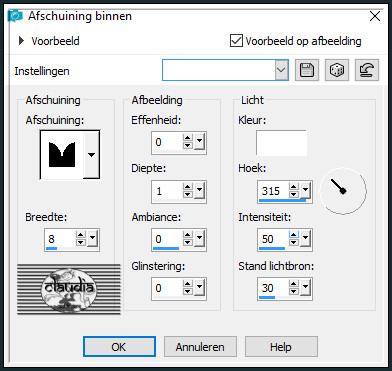
Effecten - 3D-Effecten - Slagschaduw :
Verticaal = 1
Horizontaal = 1
Dekking = 100
Vervaging = 1
Kleur = Zwart (#000000)
![]()
9.
Lagen - Nieuwe rasterlaag.
Selecties - Selectie laden/opslaan - Selectie laden uit alfkanaal : Laad opnieuw Sélection #1.
Selecties - Omkeren,
Zoom je werkje in als dit nodig is.
Vul de selectie met de 3de kleur.
Selecties - Niets selecteren.
Effecten - Geometrische effecten - Scheeftrekking :
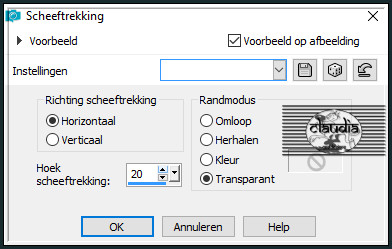
Effecten - Insteekfilters - <I.C.NET Software> - Filters Unlimited 2.0 - &<Bkg Designer sf10 I> - Cruncher : 2 x toepassen !!!
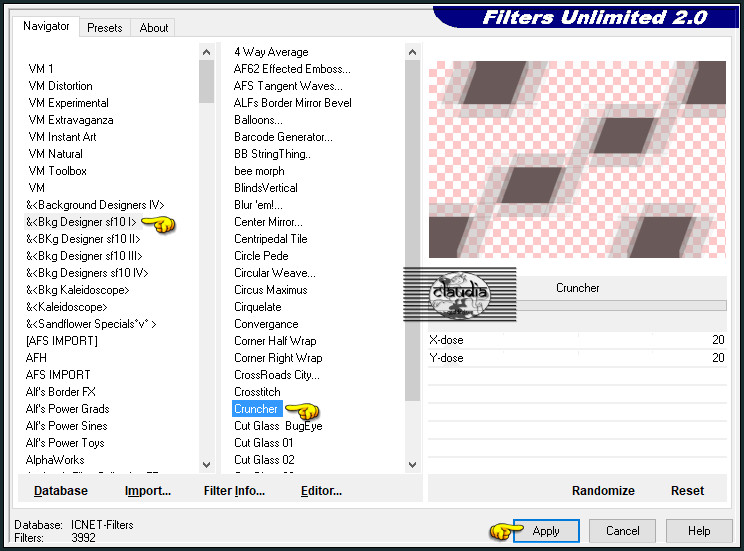
Effecten - Insteekfilters - <I.C.NET Software> - Filters Unlimited 2.0 - &<Bkg Designer sf10 I> - Dice it :
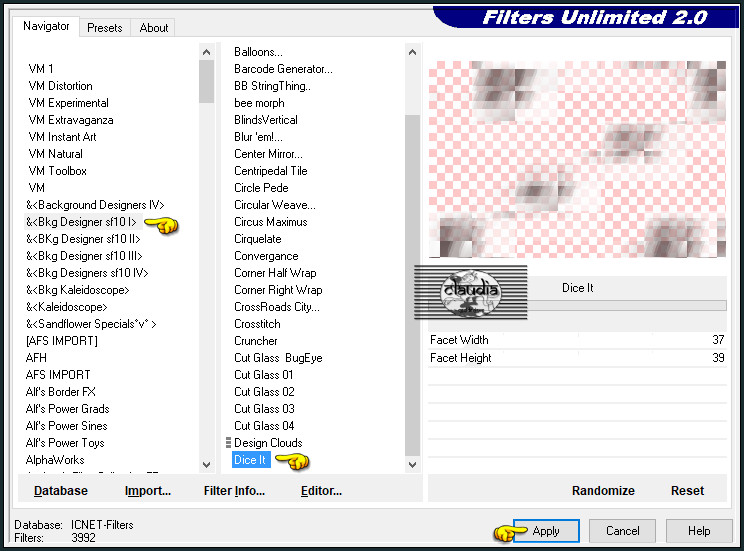
Lagen - Eigenschappen : zet de Mengmodus van deze laag op Zacht licht.
Effecten - Insteekfilters - AP [Lines] - Lines - SilverLining : 2 x toepassen !!!
![Effecten - Insteekfilters - AP [Lines] - Lines - SilverLining](../../images/Vertaalde_Lessen/Le-Monde-de-Bea/Xena/Plaatje16.jpg)
Effecten - 3D-Effecten - Slagschaduw :
Verticaal = 0
Horizontaal = 0
Dekking = 75
Vervaging = 25
Kleur = Zwart (#000000)
![]()
10.
Lagen - Samenvoegen - Zichtbare lagen samenvoegen.
Open uit de materialen het element "Deco_xena".
Verwijder voorzichtig het watermerkje.
Bewerken - Kopiëren.
Ga terug naar je werkje.
Bewerken - Plakken als nieuwe laag.
Het element staat gelijk goed, je hoeft deze niet meer te verplaatsen.
Selecties - Alles selecteren.
Selecties - Zwevend.
Selecties - Niet-zwevend.
Selecties - Wijzigen - Inkrimpen : Aantal pixels = 25.
Vul de selectie met de 3de kleur.
Selecties - Wijzigen - Inkrimpen : Aantal pixels = 25.
Vul de selectie met de 4de kleur.
Selecties - Niets selecteren.
Effecten - 3D-Effecten - Slagschaduw : de instellingen staan goed.
![]()
11.
Selecties - Selectie laden/opslaan - Selectie laden uit alfkanaal : Sélection #3
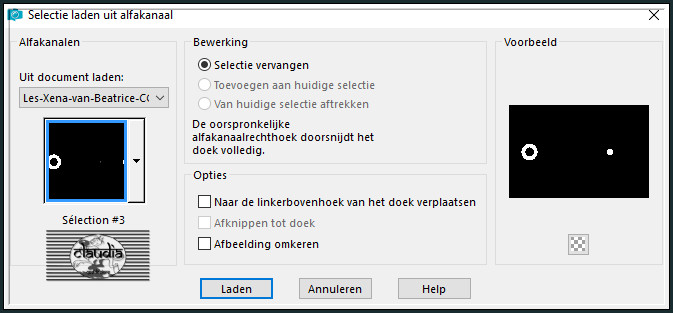
Effecten - Insteekfilters - Alien Skin Eye Candy 5 : Impact - Glass :
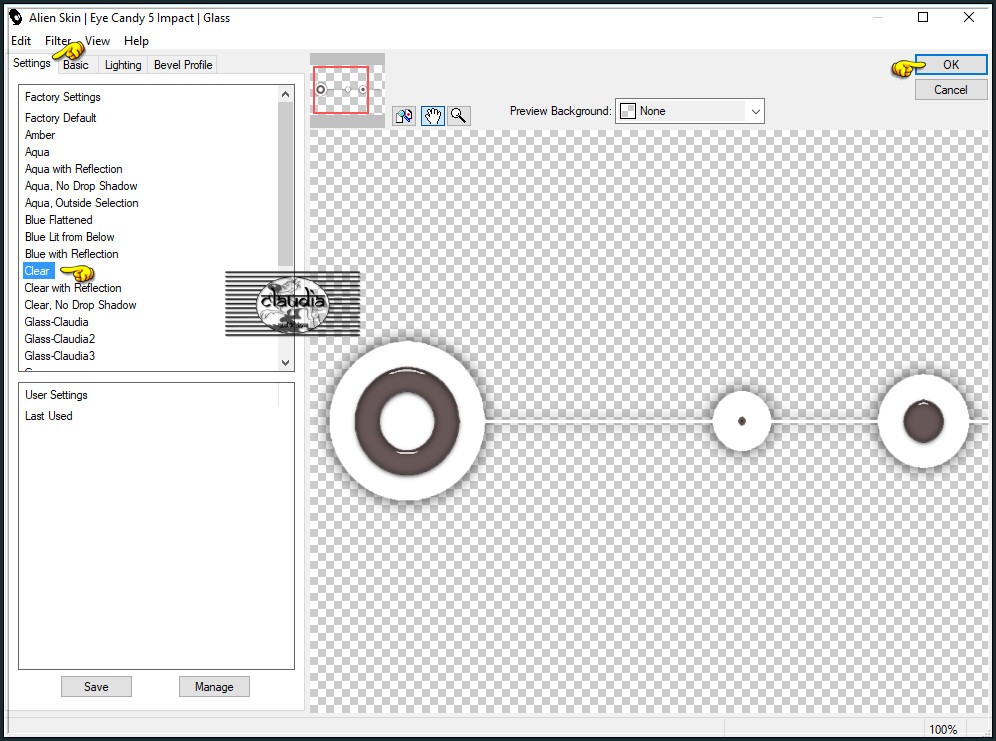
Selecties - Niets selecteren.
![]()
12.
Activeer de onderste laag in het Lagenpallet (= Samengevoegd).
Selecties - Selectie laden/opslaan - Selectie laden uit alfkanaal : Sélection #4
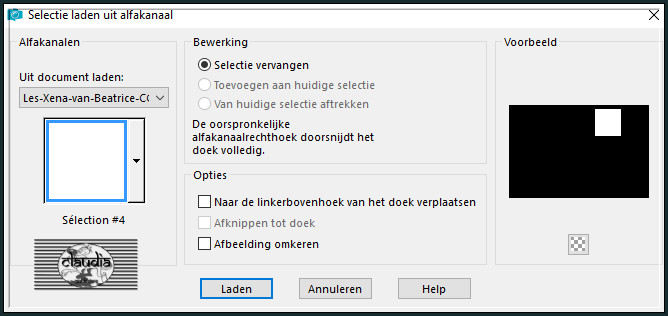
Selecties - Laag maken van selectie.
Activeer de opzij gezette tube "tube danimage annelie".
Bewerken - kopiëren.
Zet de tube terug opzij voor later gebruik.
Ga terug naar je werkje.
Bewerken - Plakken in selectie.
Aanpassen - Scherpte - Verscherpen.
Selecties - Wijzigen - Selectieranden selecteren :
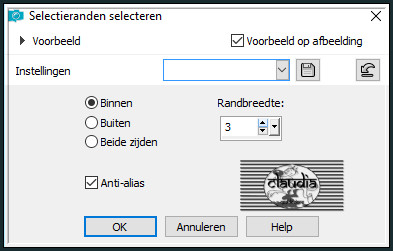
Lagen - Nieuwe rasterlaag.
Vul de selectie met de 1ste kleur.
Selecties - Niets selecteren.
![]()
13.
Lagen - Samenvoegen - Omlaag samenvoegen.
Effecten - 3D-Effecten - Slagschaduw : de instellingen staan goed.
Lagen - Dupliceren.
Effecten - Afbeeldingseffecten - Naadloze herhaling : de instellingen staan goed.
Lagen - Dupliceren.
Effecten - Insteekfilters - Simple - Top Bottom Wrap.
Lagen - Samenvoegen - 2 x Omlaag samenvoegen.
![]()
14.
Lagen - Dupliceren.
Effecten - Insteekfilters - Simple - 4 Way Average.
Lagen - Schikken - Omlaag.
![]()
15.
Het Lagenpallet ziet er nu zo uit :
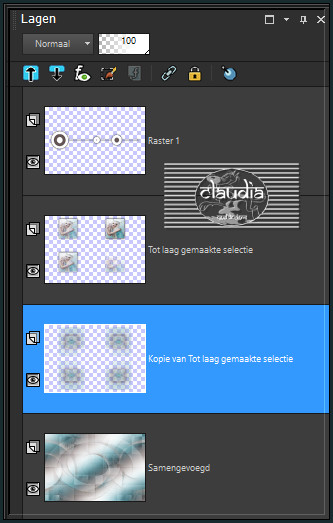
![]()
16.
Activeer de bovenste laag in het Lagenpallet (= Raster 1).
Open uit de materialen het element "Deco2_xena".
Verwijder voorzichtig het watermerkje.
Bewerken - Kopiëren.
Ga terug naar je werkje.
Bewerken - Plakken als nieuwe laag.
Druk op de K toets op het toetsenbord om het raster te activeren en voer deze getallen in :
Positie X = 300,00 / Positie Y = 12,00

Druk op de M toets om het raster te deactiveren.
Effecten - 3D-Effecten - Slagschaduw :
Verticaal = 1
Horizontaal = 1
Dekking = 50
Vervaging = 1
Kleur = Zwart (#000000)
![]()
17.
Lagen - Dupliceren.
Afbeelding - Spiegelen - Verticaal spiegelen (= Omdraaien).
Afbeelding - Spiegen - Horizontaal spiegelen.
Druk op de K toets op het toetsenbord om het raster te activeren en voer deze getallen in :
Positie X = 600,00 / Positie Y = 352,00
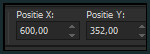
Druk op de M toets om het raster te deactiveren.
Lagen - Eigenschappen : zet de Dekking van deze laag op 70%.
![]()
18.
Activeer de opzij gezette tube "tube danimage annelie".
Bewerken - Kopiëren.
Ga terug naar je werkje.
Bewerken - Plakken als nieuwe laag.
Afbeelding - Formaat wijzigen : 90%, formaat van alle lagen wijzigen niet aangevinkt.
Aanpassen - Scherpte - Verscherpen.
Plaats de tube zoals op het voorbeeld of waar jij het het mooist vind :

Effecten - Insteekfilters - Alien Skin Eye Candy 5 : Impact - Perspective Shadow :
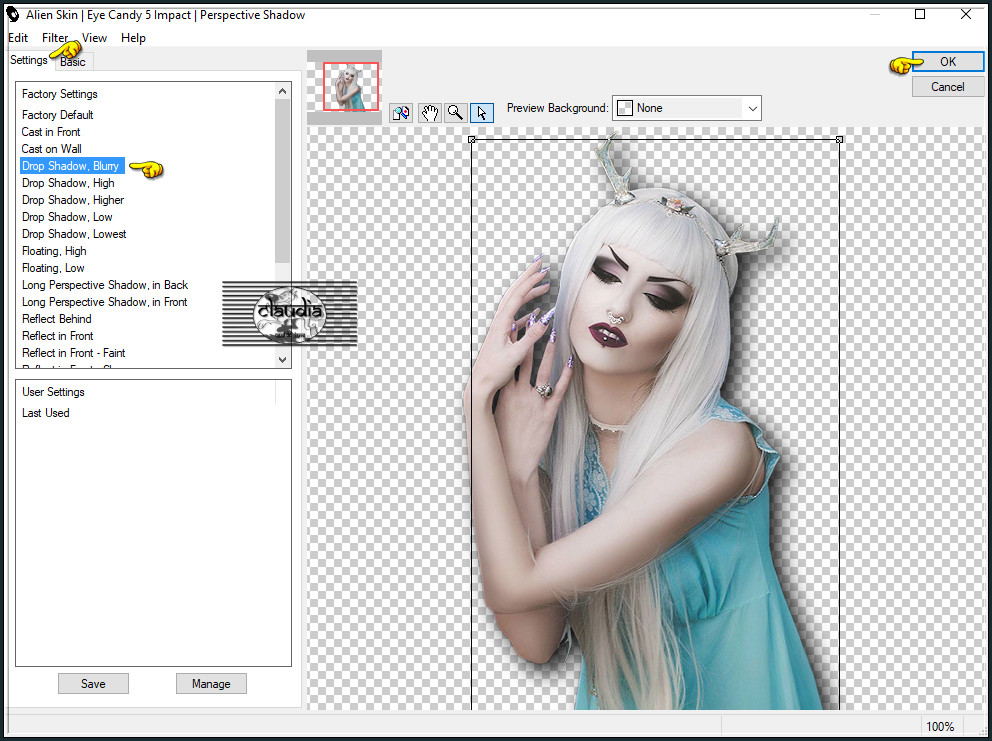
![]()
19.
Open uit de materialen het WordArt "titre".
Bewerken - Kopiëren.
Ga terug naar je werkje.
Bewerken - Plakken als nieuwe laag.
Plaats de tekst zoals op het voorbeeld of waar jij deze wilt plaatsen :

![]()
20.
Afbeelding - Randen toevoegen : Symmetrisch aangevinkt
1 px met de 4de kleur
3 px met de 3de kleur
1 px met de 4de kleur
3 px met de 2de kleur
10 px met de 4de kleur
3 px met de 2de kleur
25 px met de 4de kleur
3 px met de 3de kleur
Selecties - Alles selecteren.
Afbeelding - Randen toevoegen : 40 px met de 4de kleur, Symmetrisch aangevinkt.
Effecten - 3D-Effecten - Slagschaduw :
Verticaal = 0
Horizontaal = 0
Dekking = 100
Vervaging = 40
Kleur = Zwart (#000000)
Selecties - Niets selecteren.
![]()
21.
Open uit de materialen het element "coin".
Bewerken - Kopiëren.
Ga terug naar je werkje.
Bewerken - Plakken als nieuwe laag.
Druk op de K toets op het toetsenbord om het raster te activeren en voer deze getallen in :
Positie X = 10,00 / Positie Y = 10,00
![]()
Druk op de M toets om het raster te deactiveren.
Selecties - Alles selecteren.
Selecties - Zwevend.
Selecties - Niet-zwevend.
Vul de selectie met de 2de kleur.
Effecten - Insteekfilters - Carolaine and Sensilibility - CS-LDots : de instellingen staan goed.
Effecten - Randeffecten - Sterker accentueren.
Effecten - 3D-Effecten - Slagschaduw :
Verticaal = 1
Horizontaal = 1
Dekking = 50
Vervaging = 1
Kleur = Zwart (#000000)
Selecties - Niets selecteren.
Effecten - Insteekfilters - Simple - Top Left Mirror :
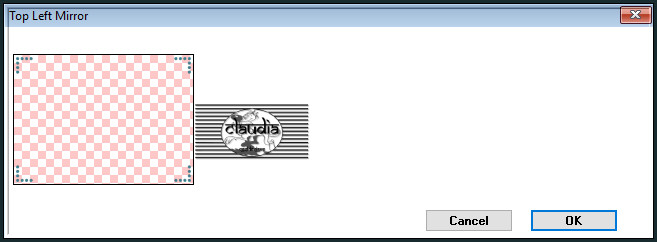
![]()
22.
Open uit de materialen het watermerk van Beatrice "watermark".
Bewerken - Kopiëren.
Ga terug naar je werkje.
Bewerken - Plakken als nieuwe laag.
Plaats het watermerk naar eigen inzicht.
Lagen - Nieuwe rasterlaag.
Plaats hierop je eigen watermerkje.
Afbeelding - Randen toevoegen : 1 px met de 5de kleur, Symmetrisch aangevinkt.
Afbeelding - Formaat wijzigen : 950 px, breedte, formaat van alle lagen wijzigen aangevinkt.
Aanpassen - Scherpte - Onscherp masker :
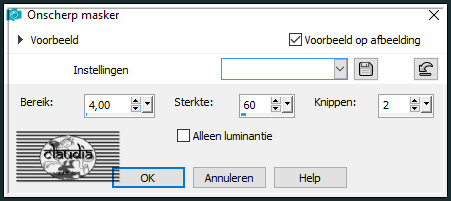
Sla je werkje op als JPG-formaat en daarmee ben je aan het einde gekomen van deze mooie les van Beatrice.
© Claudia - April 2019.




